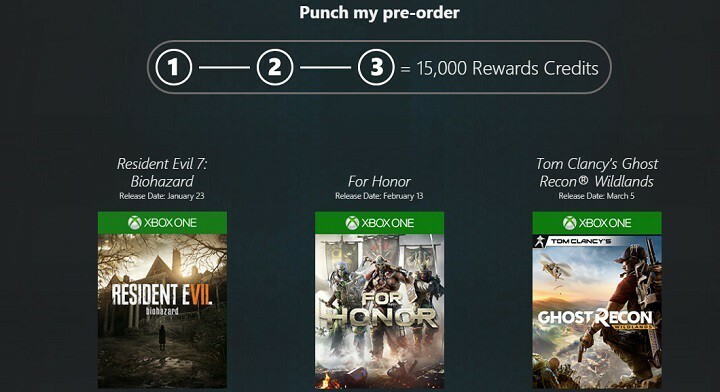- Xbox Live'ın en büyük avantajı, her oyunu kullanıcıların CD'siz indirip oynamasına açık hale getirmesidir. Burada yavaş indirme hızları alıyorsanız, bu sorun için bir çözüm bulacaksınız.
- Kolay bir çözüm, sabit sürücünüzdeki alanı kontrol etmek ve kullanılmayan bazı öğeleri kaldırmaktır. Bu sizin için işe yaramazsa, artırmayı düşünebilirsiniz. depolama.
- Diğer Xbox kılavuzları ve daha faydalı ipuçları için sayfamızı ziyaret edin. Xbox sorun giderme merkezi.
- Adanmışlığımızı işaretlediğinizden emin olun Xbox One sorunlarını düzeltin Bunun gibi daha fazla düzeltme için sayfa.

Bu yazılım, sürücülerinizi çalışır durumda tutar, böylece sizi yaygın bilgisayar hatalarından ve donanım arızalarından korur. Tüm sürücülerinizi şimdi 3 kolay adımda kontrol edin:
- DriverFix'i indirin (doğrulanmış indirme dosyası).
- Tıklayın Taramayı Başlat tüm sorunlu sürücüleri bulmak için.
- Tıklayın Sürücüleri güncelle yeni sürümleri almak ve sistem arızalarını önlemek için.
- DriverFix tarafından indirildi 0 okuyucular bu ay
En büyük faydası Xbox Canlı, elbette, her oyunu kullanıcıların CD'siz indirip oynaması için kullanılabilir hale getirmektir. büyük bir koleksiyona sahip olmasına rağmen Xbox Bir diskler oldukça havalı bir şey, onları sabit diskte tutmanın daha pratik olduğu konusunda hemfikir olmalıyız.
Ancak, oyunlardan oyun indirirken her şey her zaman kusursuz değildir. Xbox One Pazar Yeri. Birçok kullanıcının karşılaştığı en yaygın sorunlardan biri, yavaş indirmeler. Yeni favori oyununuzun indirmeniz gerekenden daha uzun süre yüklenmesini beklemekten daha sinir bozucu bir şey olamaz.
Ama yine de endişelenme. Yeni bir oyun indirirken düşük indirme hızları sorunuyla karşı karşıyaysanız, sizi koruduk. Xbox One'daki yavaş indirme sorunu için en yaygın çözümlerden bazılarını bir araya getirdik ve bunları aşağıda kontrol edebilirsiniz.
Xbox One'da yavaş indirme hızını nasıl düzeltirsiniz?
İçindekiler:
- İnternet bağlantısını kontrol edin
- Konsolu yeniden başlat
- Aynı anda birden fazla oyun indirmediğinizden emin olun
- Protokolü başka hiçbir şeyin kullanmadığından emin olun
- Çalışan oyunları kapatın
- Yönlendiricinizi kontrol edin
- Xbox Live hizmet durumunu kontrol edin
- Doğru Microsoft profiliyle oturum açın
- Sabit sürücünüzdeki alanı kontrol edin
- Xbox güncellemelerini yükleyin
1. İnternet bağlantısını kontrol edin
Çoğu durumda, sorun Xbox One'ınızda değil, internet bağlantısı. Başlamak için internet bağlantınızın düzgün çalıştığından emin olun. Bilgisayarınıza giriş yapabilir ve her şeyin yerinde olup olmadığını görebilirsiniz. Herhangi bir sorun fark ederseniz ve nasıl çözeceğinizi bilmiyorsanız, sayfamıza göz atın. internet bağlantısı sorunları hakkında makale ve çözümü bulabilirsiniz.
2. Konsolu yeniden başlat
Öte yandan, konsolunuzda gerçekten bir sorun olma ihtimali var. Her şeyin doğru olduğundan emin olmak için yeniden başlatmayı deneyin ve yeniden başlatmanın oyununuzun daha hızlı indirilmesini sağlayıp sağlamadığına bakın.
Xbox One'ınızı yeniden başlatmak için aşağıdakileri yapın:
- açmak için Ana ekranda sola kaydırın. Kılavuz.
- Seç Ayarlar.
- git Konsolu yeniden başlat.
- Seç Evet onaylamak.
Bu, Xbox One'ınızı otomatik olarak yeniden başlatır. Xbox One yeniden başlatıldığında, tüm indirmeleriniz duraklatılacaktır. Konsolu tekrar çalıştırdığınızda, sıraya alınmış oyunlarınızı bir kez daha indirmeye başlamanız gerekecek. Bunu nasıl yapacağınızdan emin değilseniz, şu talimatları izleyin:
- Üzerinde Ev ekranında sağa kaydırın ve Düğme açmak Oyunlarım ve uygulamalarım.
- Seç sıra ve indirmeye çalıştığınız oyunu seçin.
- Oyun Yükleniyor olarak görünmelidir (Durum Sıraya Alındı veya Duraklatıldı olarak görünüyorsa, oyunu seçin, Menü düğmesine basın ve ardından Kuruluma devam et'i seçin).
Oyununuz şimdi daha hızlı indiriliyorsa, tüm Xbox Bir gerekli olan basit bir yeniden başlatmaydı. Ancak sorun devam ederse, aşağıda listelenen çözümlerden bazılarını deneyin.
3. Aynı anda birden fazla oyun indirmediğinizden emin olun
PC'nize veya başka bir cihaza başka bir şey indiriyorsanız, bu indirme önceliğe sahip olacaktır. Bu nedenle, Xbox One'ınızda oyun indirme işlemi daha yavaş olacaktır. Bu nedenle, Xbox One oyunu dışında başka bir şey indirmediğinizden emin olun.
Çalışan başka bir indirme işleminiz varsa, onu duraklatın ve oyununuz daha hızlı indirilmeye başlamalıdır.
4. Protokolü başka hiçbir şeyin kullanmadığından emin olun
Aynı şey diğerleri için de geçerli Xbox One oyunları. Aynı anda iki oyun indiriyorsanız, her iki indirme de daha yavaş olacaktır. Muhtemelen tüm oyunları mümkün olan en kısa sürede indirmek istersiniz, ancak aynı anda birden fazla indirme yapmak yalnızca işleri yavaşlatır.
5. Çalışan oyunları kapatın
Xbox One, oyun oynarken mümkün olan en iyi oyun deneyimini sağlamak için çalışan tüm indirmeleri yavaşlatacak şekilde programlanmıştır. Bu nedenle, Xbox'ta başka bir oyun oynamayı ve indirme işleminin mümkün olan en iyi hızda yapılmasını bekleyemezsiniz.
Belirli bir oyunun çalışmaya devam ettiğini varsayarsanız, onu zorla kapatabilirsiniz. Bunu nasıl yapacağınızdan emin değilseniz, şu talimatları izleyin:
- Üzerinde Ev ekranında, oyunlar ve uygulamalar listesinden en son çalıştırdığınız oyuna gidin.
- Oyun seçiliyken, düğmesine basın. Menü düğmesine basın ve seçin Çık.
6. Yönlendiricinizi kontrol edin
Önceki tüm çözümler indirmenizi daha hızlı hale getirmediyse, internet bağlantınıza geri döneceğiz. Yönlendiricinizde bir sorun varsa, mantıksal olarak oyunu tam hızda indiremezsiniz. Bu nedenle, olası kusurlar için yönlendiricinizi kontrol edin. Bir sorun fark ettiyseniz, yönlendirici sorunları hakkında makale olası geçici çözümler için.
7. Xbox Live hizmet durumunu kontrol edin
İndirme sorunlarının en yaygın nedenlerinden biri Xbox Live sunucusunun kendisidir. Sunucu kapalıysa, oyununuzu indiremezsiniz. Her gün olmasa da sunucunun zaman zaman çökmesi olasıdır.
Xbox Live hizmetinin durumunu istediğiniz zaman kontrol edebilirsiniz. İşte.
8. Doğru Microsoft profiliyle oturum açın
Oyunun satın alınmasının ilişkili olduğu bir Microsoft profili ile imzalanmış olmanız gerekir. Yani, olduğunuzdan emin olun.
9. Sabit sürücünüzdeki alanı kontrol edin
- itibaren Ev, seç Oyunlarım ve uygulamalarım.
- Sol tarafta, bir metre kullanılan alanı ve toplam boş alanı gösterir.
- Oyunu indirmek için yeterli depolama alanınız yoksa, sık oynamadığınız bir oyunu silebilirsiniz.
- aynısından Oyunlarım ve uygulamalarım menüsü oyunlarınıza ve uygulamalarınıza göz atın ve kaldırmak istediklerinizi seçin.
- basın Menü butonu kontrol cihazınızda.
- Seç Oyunu yönet/Uygulamayı yönet.
- Kurulumu seçin (örneğin, Dahili Tümünü yönet).
- Seç Hepsini kaldır.
Konsolunuza bir Xbox Oyunu indirememenin bir başka nedeni de bunun için yeterli depolama alanınız olmamasıdır. Xbox One'ınızdaki kullanılabilir alanı nasıl kontrol edeceğinizi bilmiyorsanız, yukarıdaki talimatları uygulamanız yeterlidir.
NOT: Depolama alanınız azsa, büyük olasılıkla bununla ilgili bir bildirim alırsınız, bu nedenle tüm bildirimlerinizi kontrol ettiğinizden emin olun.
10. Xbox güncellemelerini yükleyin
Her biri için güncellemeler Microsoft ürün bazen dağınık olabiliyor. Bu nedenle, konsolunuza yüklediğiniz önceki güncellemelerden bazılarının gerçekten onu mahvetmiş olması mümkündür. Bu nedenle, Microsoft'un sorunu çözme olasılığı olduğundan, mevcut en son güncellemeyi yüklemeniz önemle tavsiye edilir. Xbox One konsolunuzdaki güncellemeleri nasıl kontrol edeceğiniz aşağıda açıklanmıştır:
- basın Xbox Kılavuzu açmak için düğmesine basın.
- git sistem > Ayarlar.
- Şimdi, başına sistem > Konsol bilgisi.
- Mevcut yeni bir güncelleme varsa, sistem otomatik olarak onu yüklemenizi ister.
- Şimdi, güncellemenin yüklenmesini bekleyin ve konsolunuzu yeniden başlatın.